
06/01/2025 21:45
Hướng dẫn cách xoá danh bạ iPhone đơn giản
Việc xóa danh bạ trên iPhone đôi khi có thể trở thành một nhiệm vụ khá phiền phức nếu bạn không biết cách thực hiện một cách nhanh chóng và hiệu quả. Dù bạn muốn xóa một số liên hệ cần thiết hay toàn bộ danh bạ, bài viết dưới đây sẽ giới thiệu cho bạn 5 cách xóa danh bạ trên iPhone một cách dễ dàng, giúp bạn tiết kiệm thời gian và công sức.
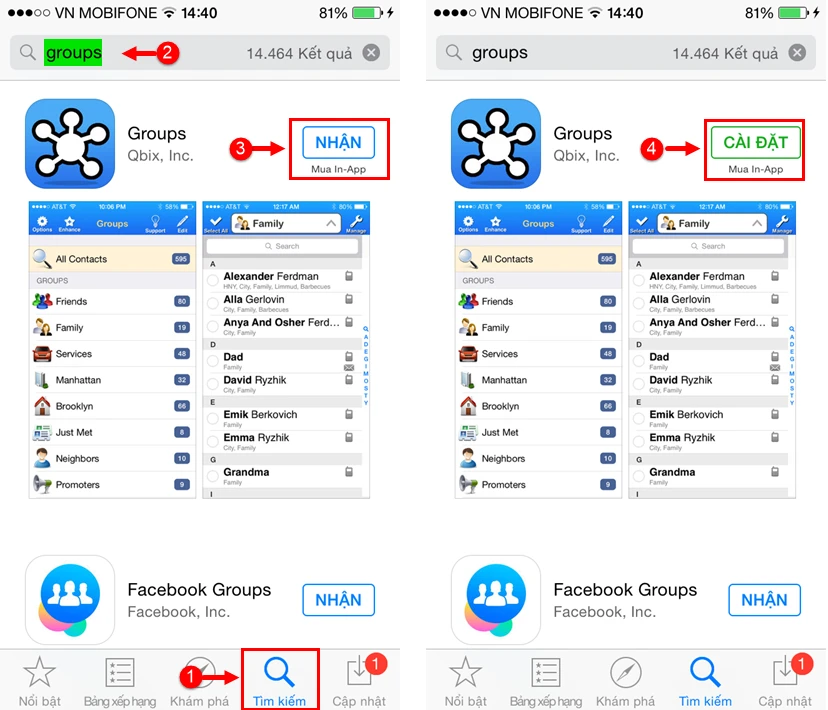
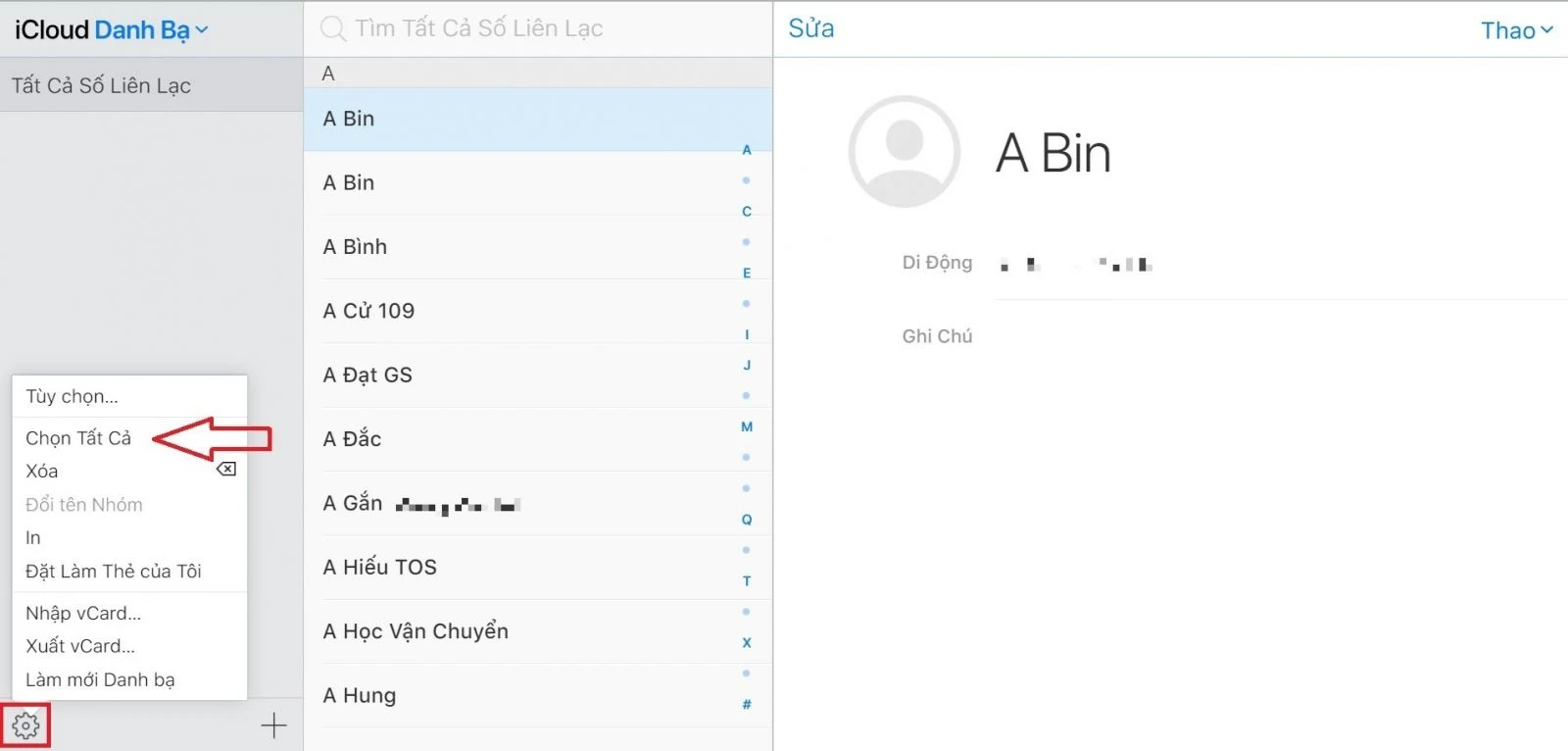
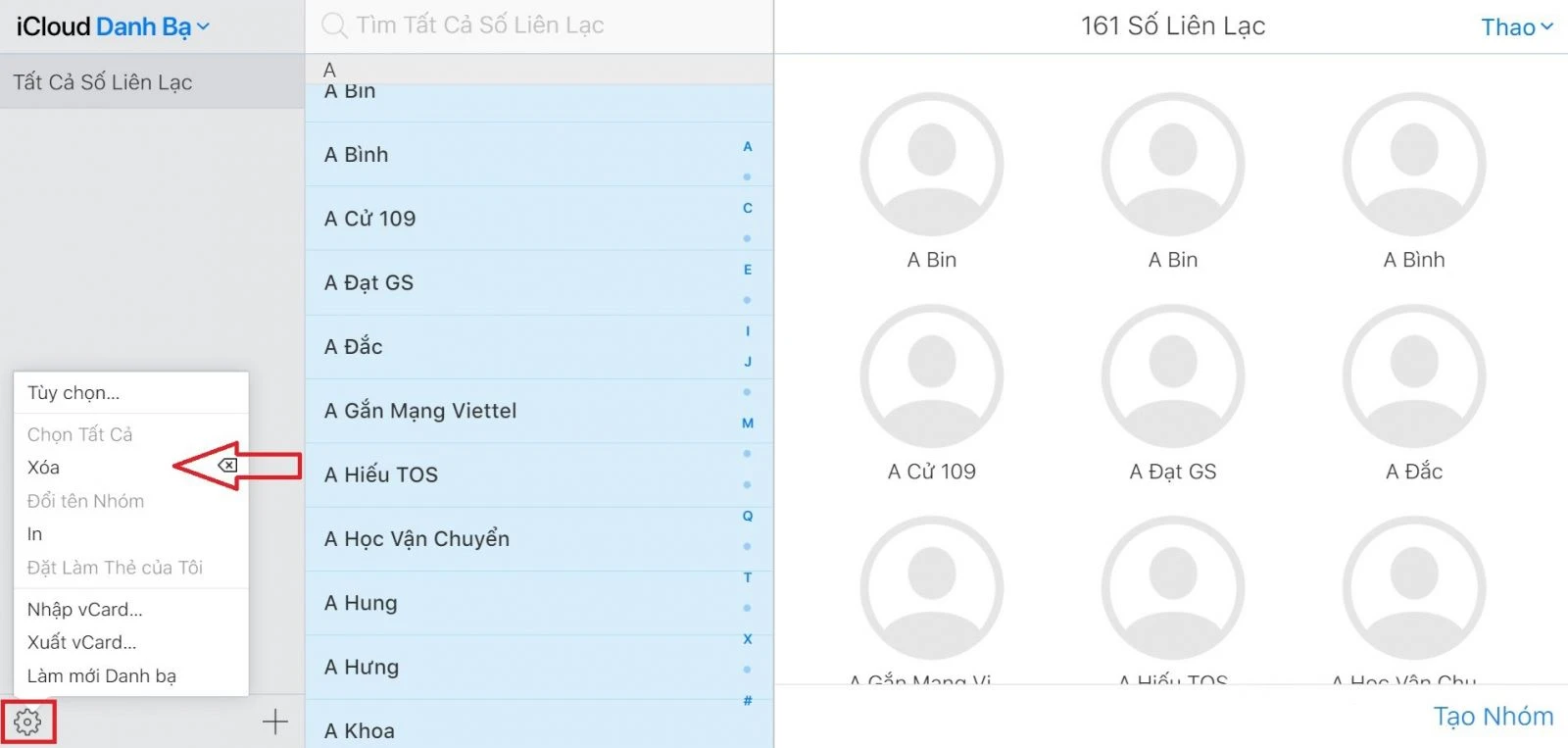
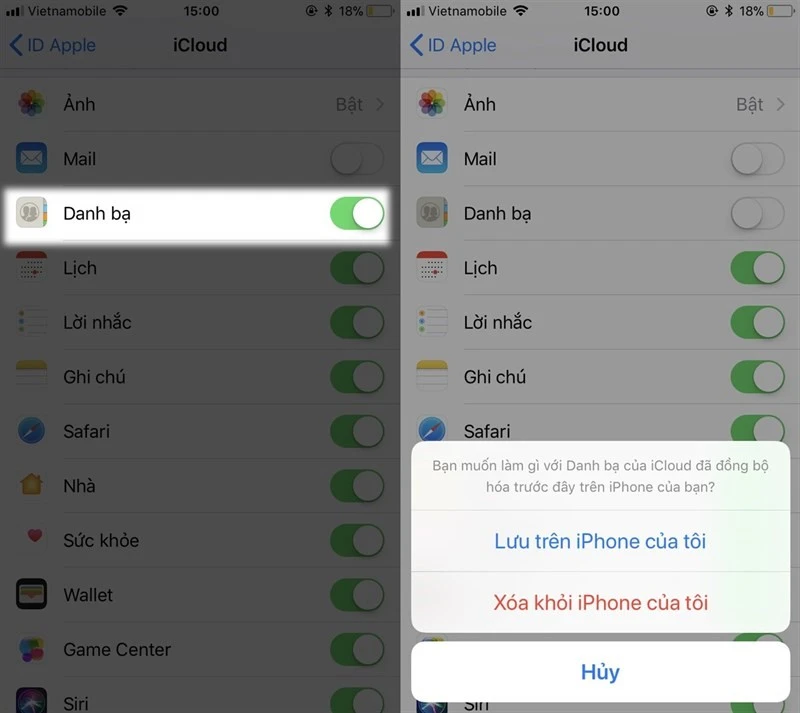
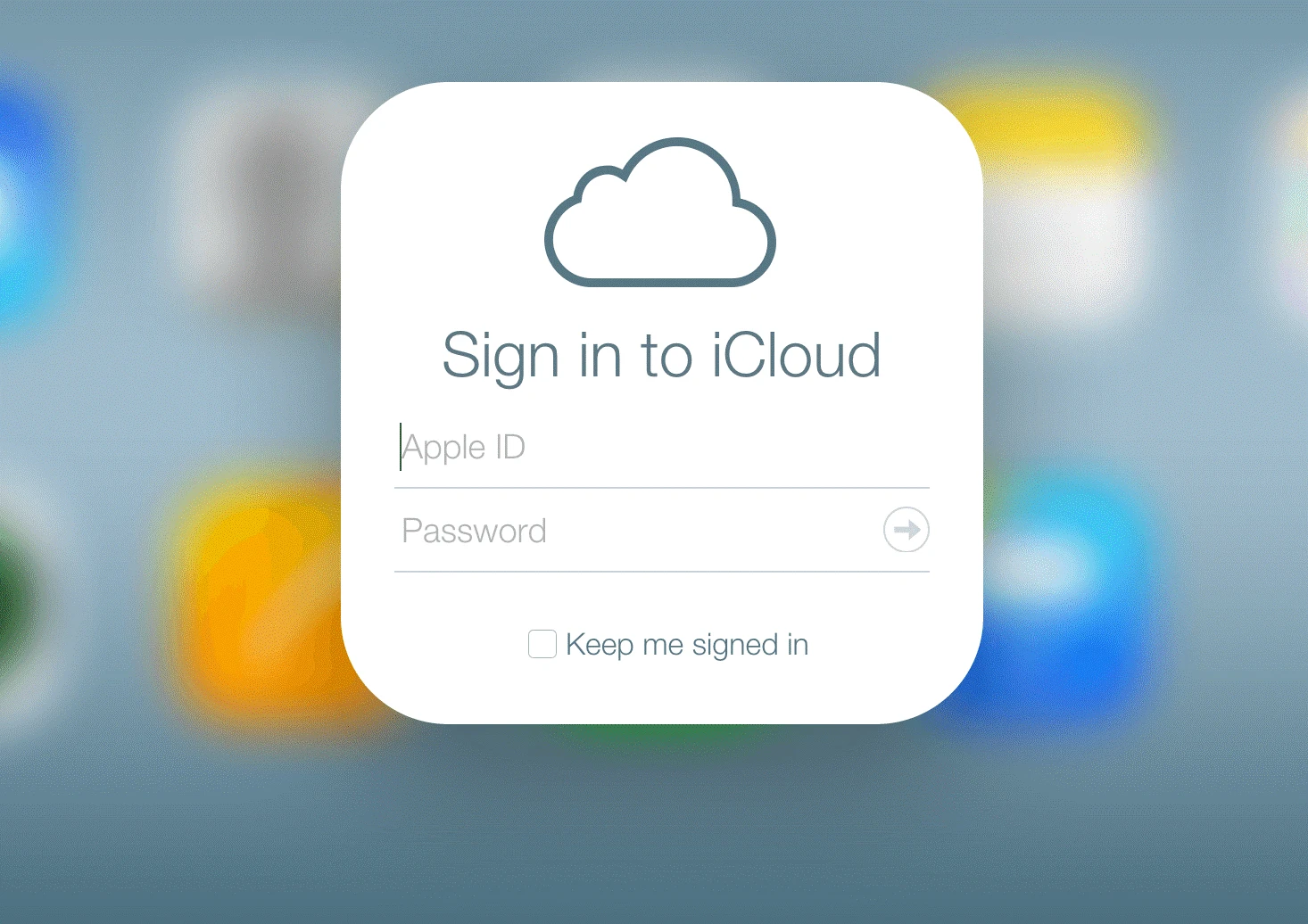
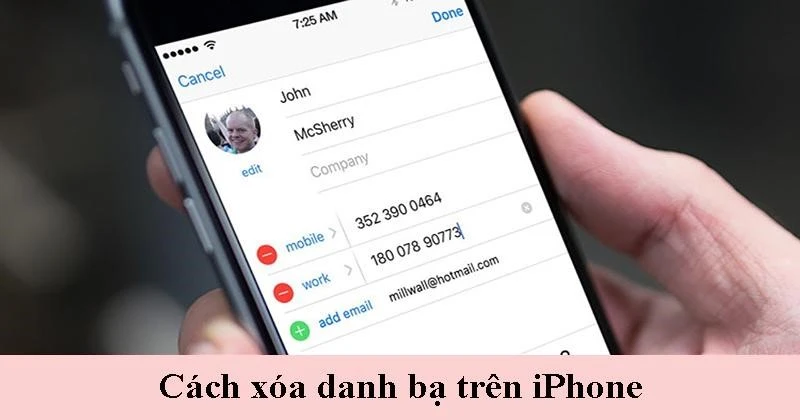
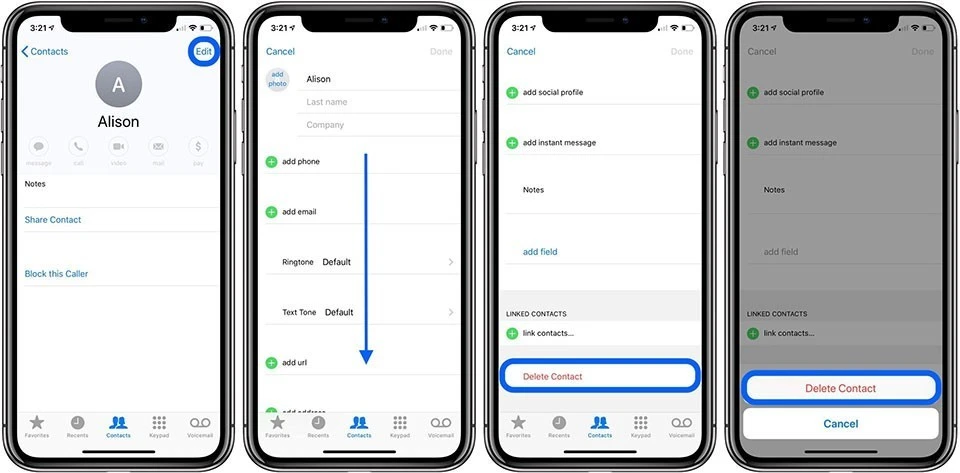
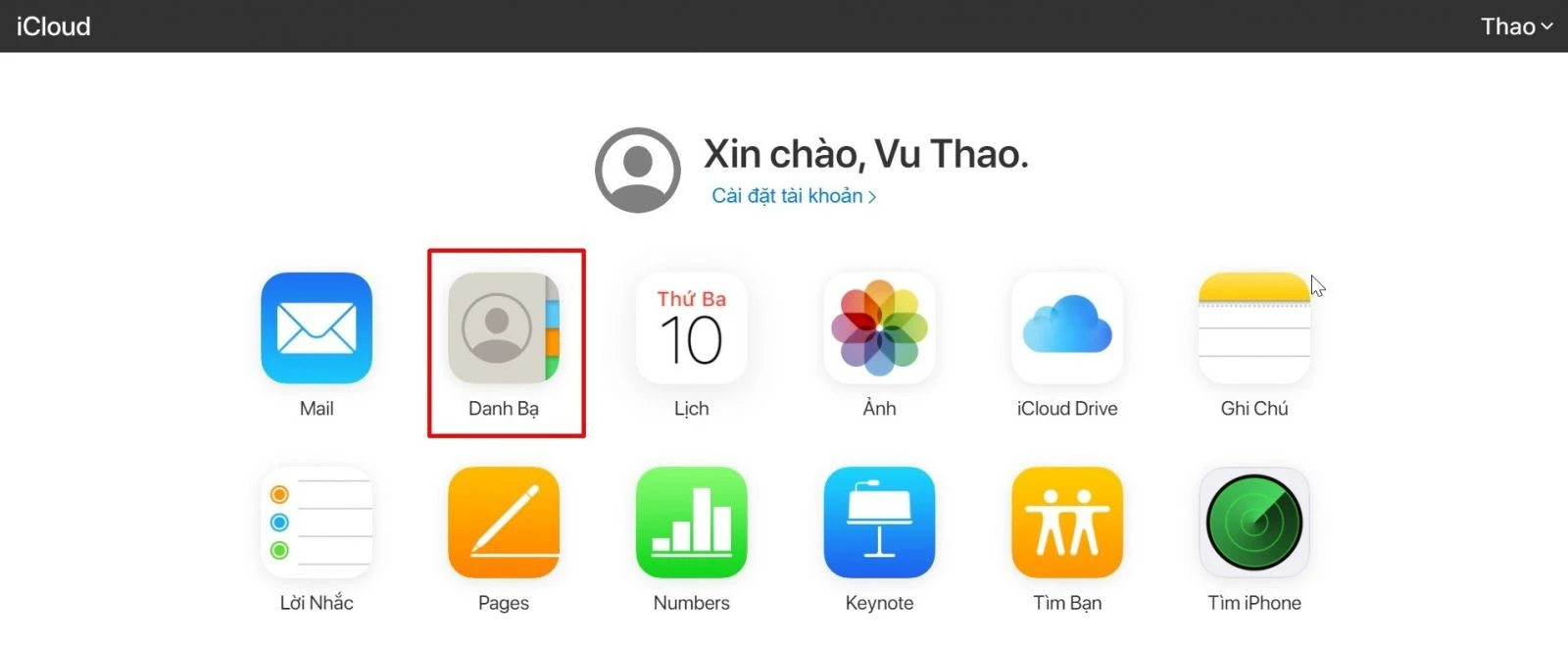
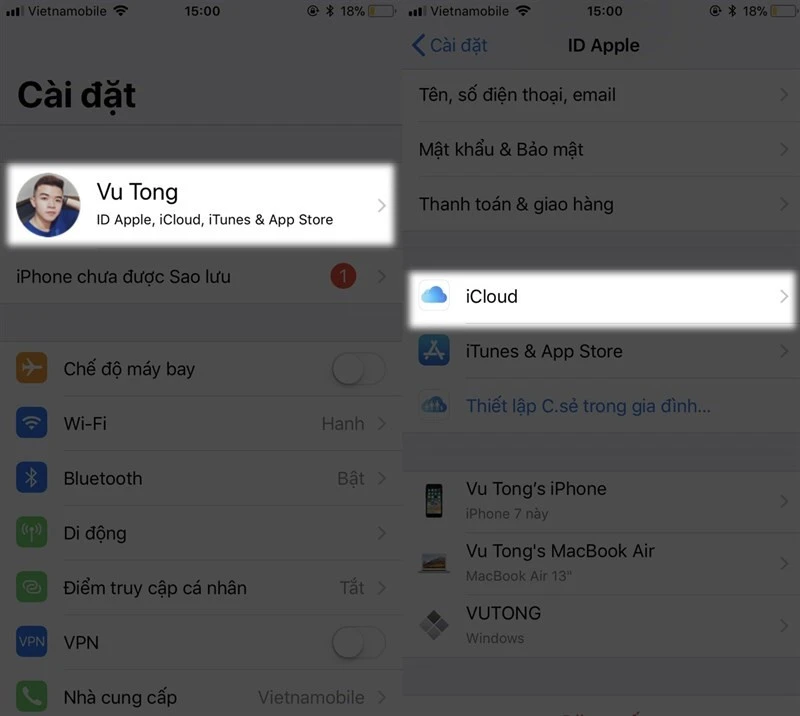
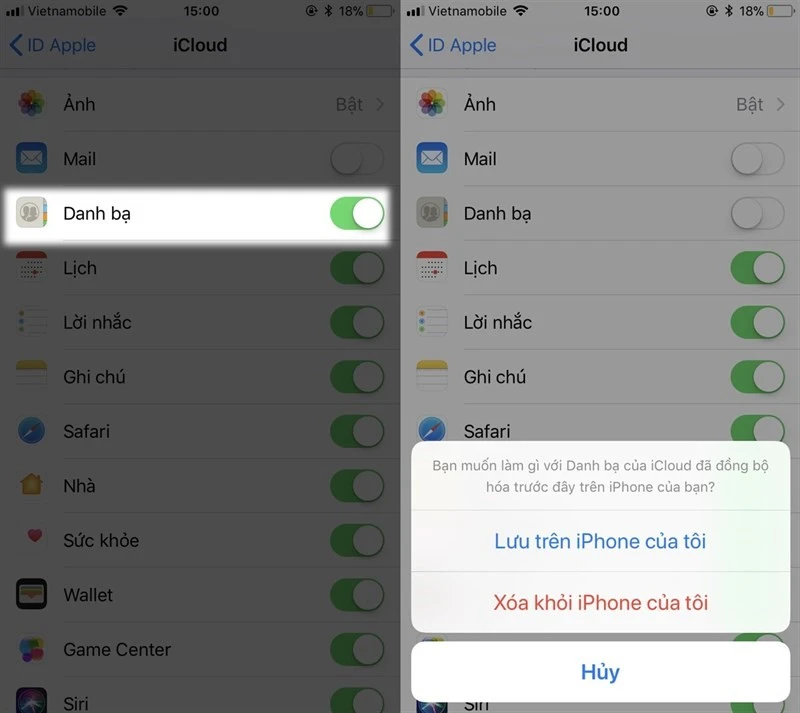
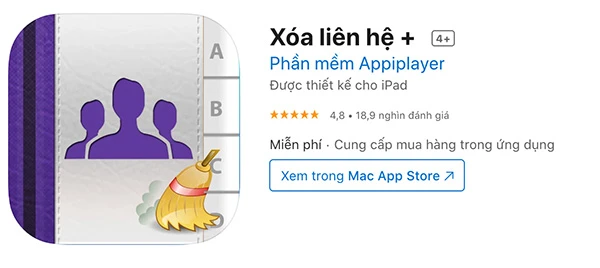
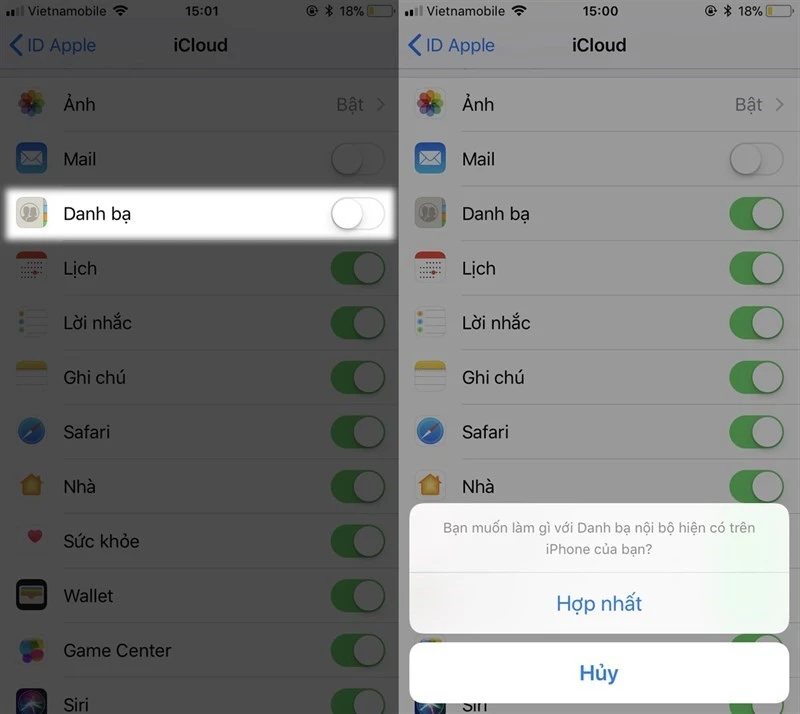
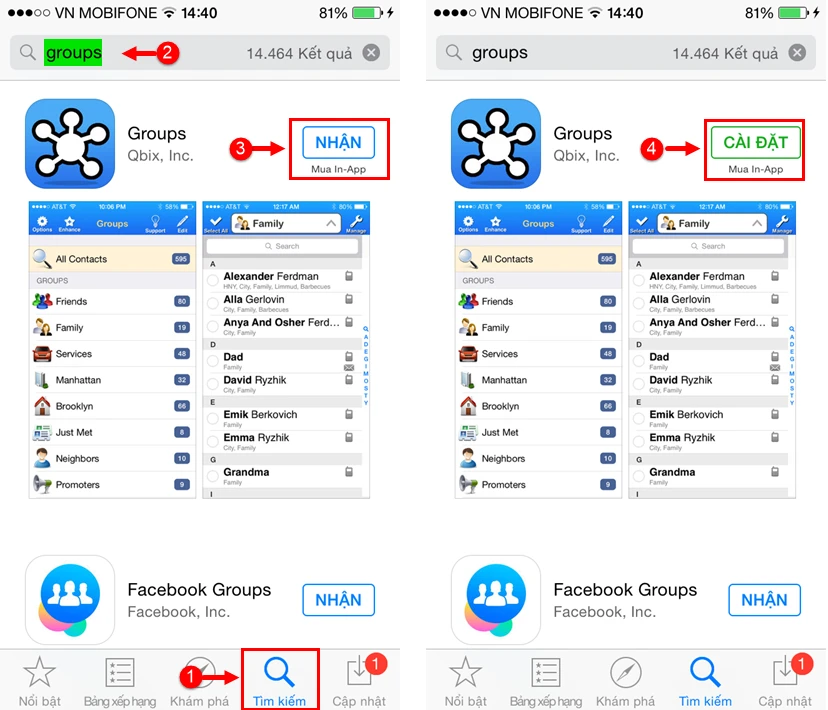
Cách xoá danh bạ iPhone theo từng liên hệ
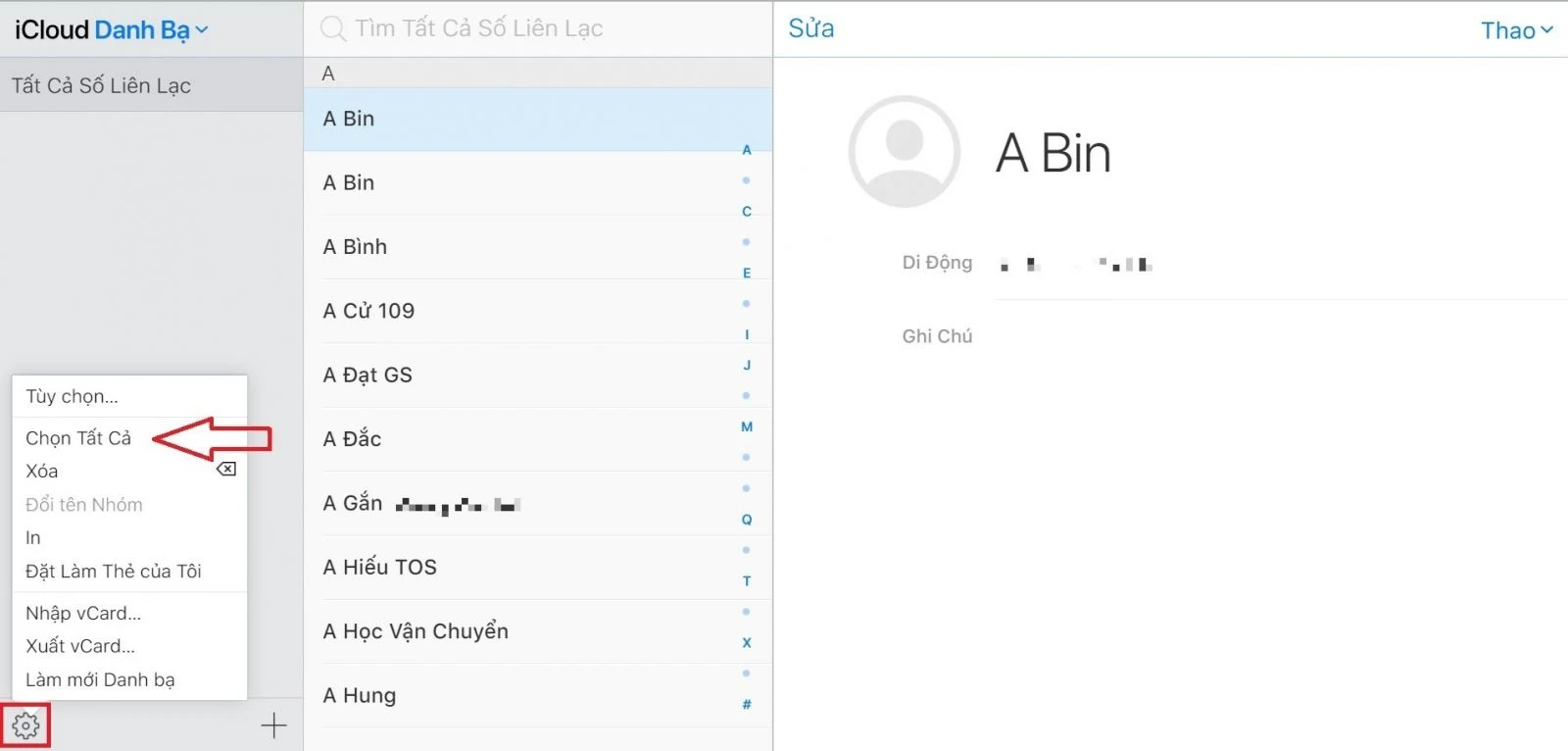
Bước 1: Truy cập danh bạ
Đầu tiên, bạn hãy mở ứng dụng "Danh bạ" trên iPhone của mình.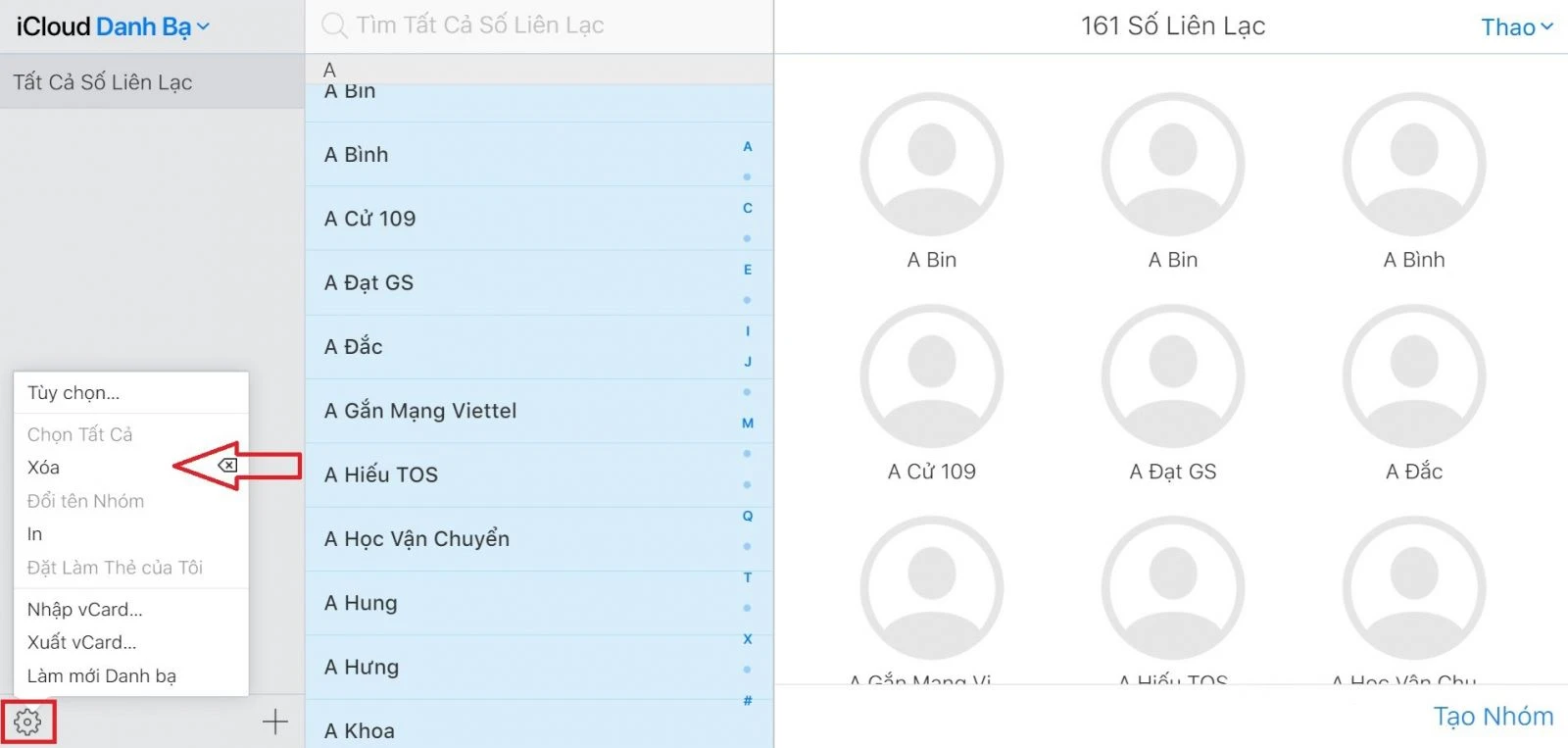
Bước 2: Chọn liên hệ cần xóa
Tìm và chọn liên hệ mà bạn muốn xóa. Nhấn vào biểu tượng "Sửa" ở góc trên bên phải màn hình.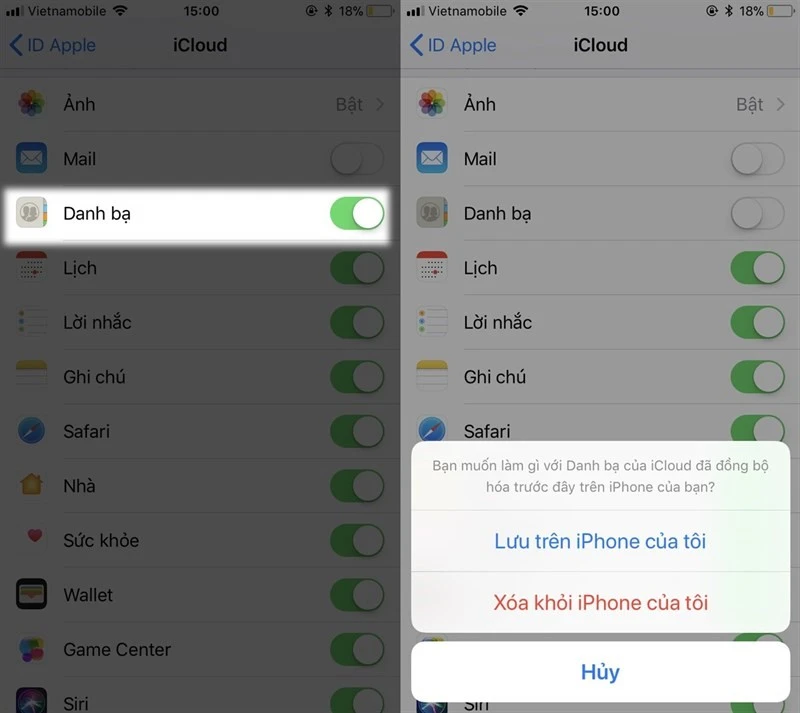
Bước 3: Xóa liên hệ
Kéo xuống dưới cùng của trang thông tin liên hệ và chọn “Xóa liên hệ”. Đây là bước quan trọng để bạn tiến hành xóa.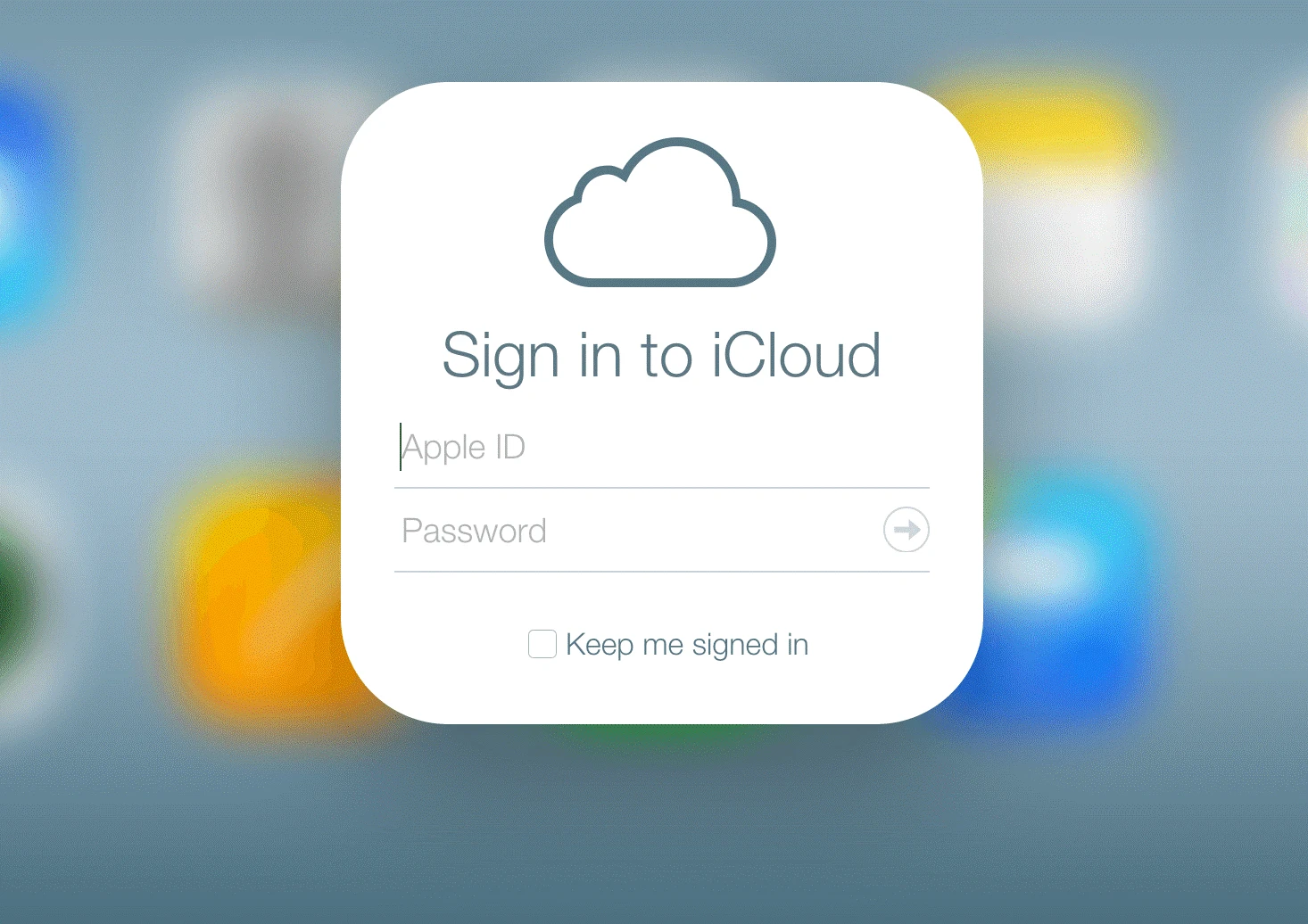
Bước 4: Xác nhận xóa
Một thông báo xác nhận sẽ hiện lên. Bạn chỉ cần nhấn "Xóa liên hệ" để hoàn tất quá trình.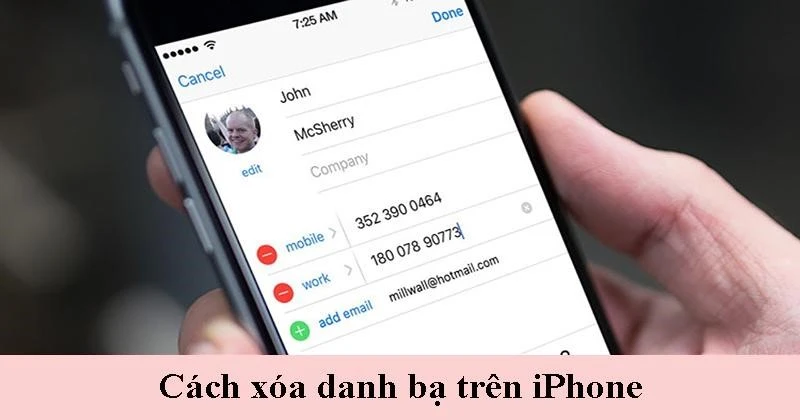
Cách xóa nhiều số điện thoại trong danh bạ iPhone bằng iCloud
Nếu bạn muốn xóa nhiều số điện thoại cùng lúc, việc sử dụng iCloud là một lựa chọn thông minh.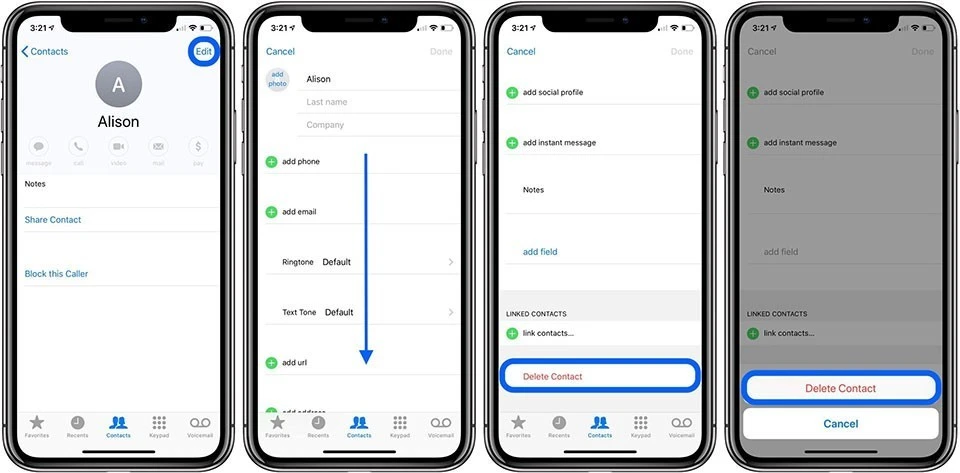
Bước 1: Đăng nhập iCloud
Dùng máy tính, truy cập trang web và đăng nhập vào tài khoản iCloud của bạn.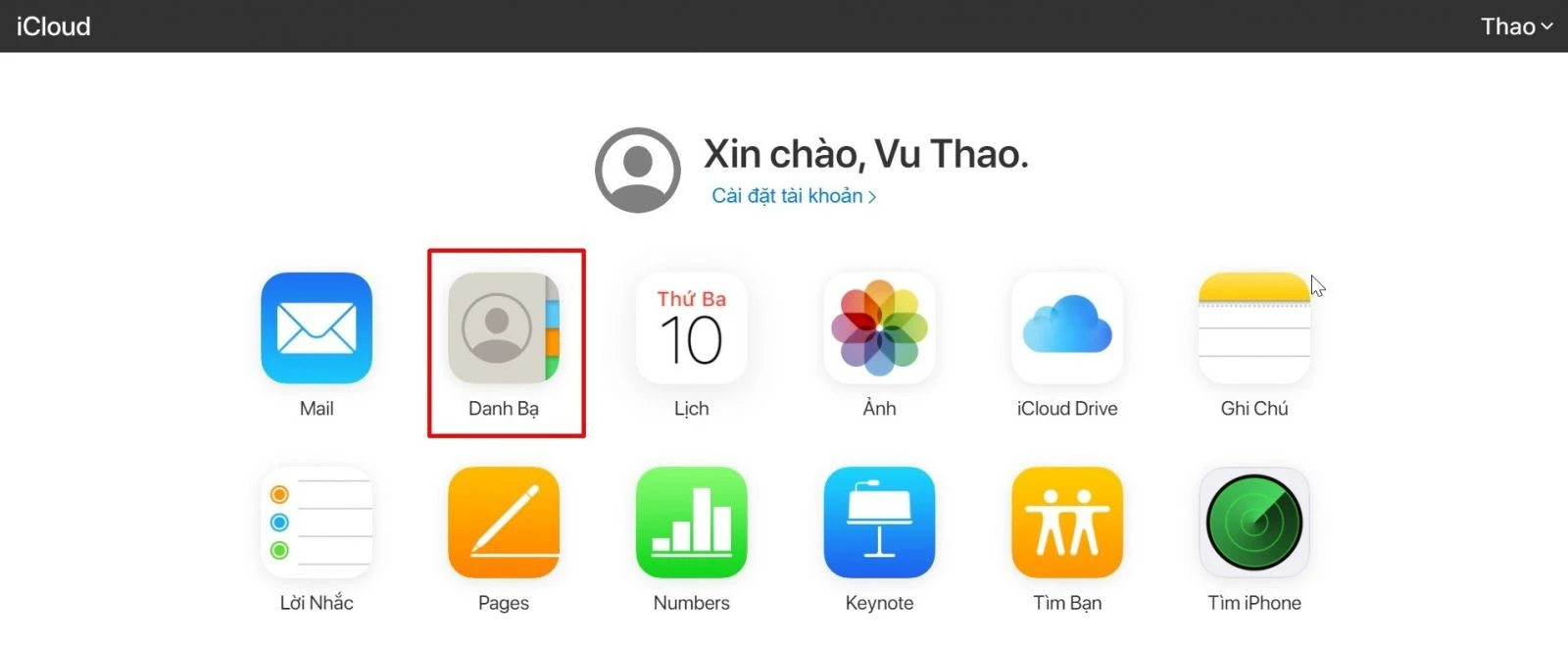
Bước 2: Chọn mục danh bạ
Sau khi đăng nhập, bạn chọn mục "Danh bạ" để hiển thị danh sách các liên hệ đã lưu.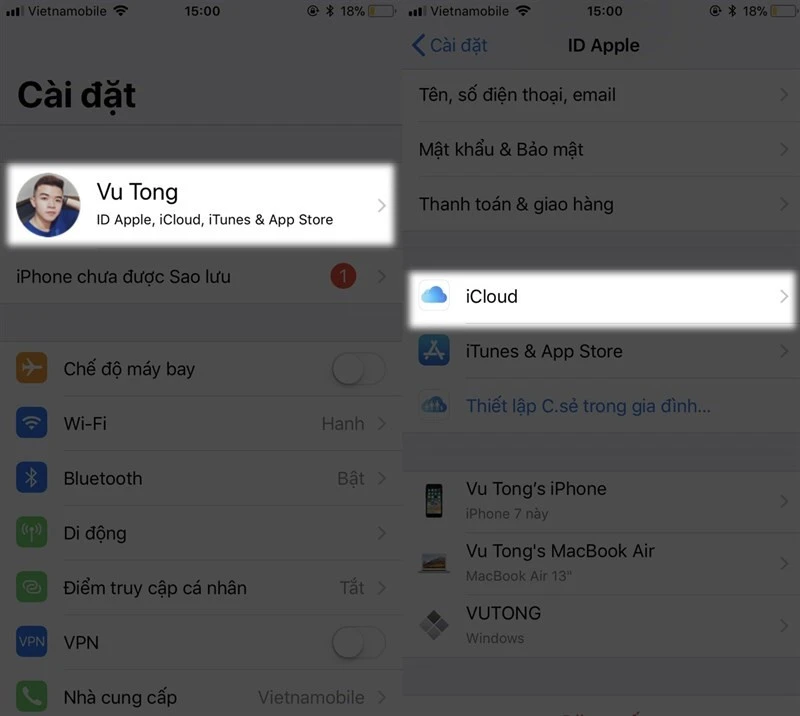
Bước 3: Chọn các liên hệ
Giữ phím Ctrl (hoặc Command trên Mac) và nhấn để chọn những liên hệ mà bạn muốn xóa. Nếu bạn muốn xóa tất cả, hãy nhấn vào biểu tượng bánh răng và chọn "Chọn tất cả".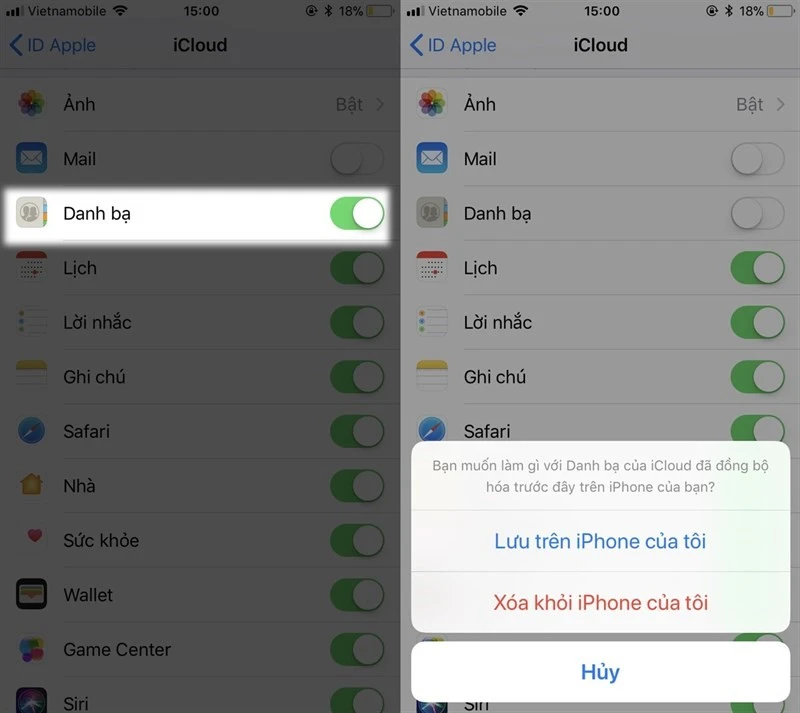
Bước 4: Xóa liên hệ chọn lọc
Nhấn vào biểu tượng bánh răng một lần nữa và chọn "Xóa". Hệ thống sẽ yêu cầu bạn xác nhận hành động này.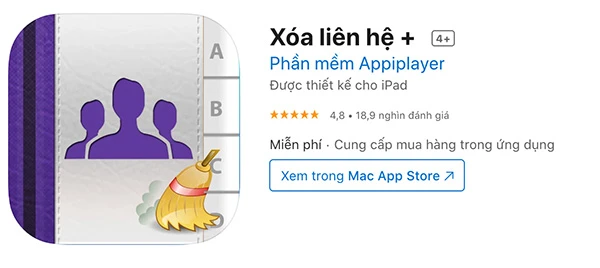
Bước 5: Xác nhận xóa
Xác nhận lệnh xóa để hoàn tất quá trình.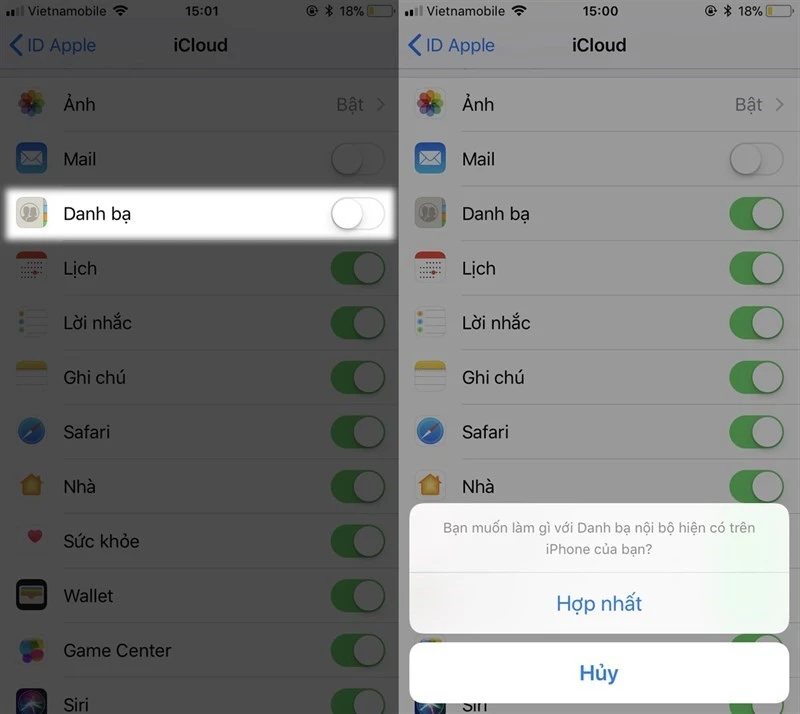
Cách xóa danh bạ trên iPhone theo nhiều số điện thoại bằng ứng dụng Group
Sử dụng ứng dụng Group sẽ giúp bạn thực hiện việc này một cách nhanh chóng mà không mất nhiều thời gian.Bước 1: Tải ứng dụng Group
Tìm và tải ứng dụng Group từ App Store.Bước 2: Mở ứng dụng và xem tất cả liên hệ
Sau khi tải về, mở ứng dụng và chọn "Tất cả số liên lạc" để hiển thị toàn bộ danh sách.Bước 3: Chọn các liên hệ cần xóa
Bấm chọn các liên hệ mà bạn muốn xóa. Bạn có thể chọn một hoặc nhiều liên hệ.Bước 4: Hành động xóa
Sau khi chọn xong, hãy chọn mục "Hành động" và nhấn vào "Xóa liên hệ".Bước 5: Xác nhận xóa
Cuối cùng, bạn chỉ cần chọn "Xác nhận" để hoàn tất.Cách xóa nhiều số điện thoại bằng Delete Contacts+
Ứng dụng Delete Contacts+ cũng là một công cụ rất hữu ích cho việc này.Bước 1: Tải ứng dụng Delete Contacts+
Tìm kiếm và tải ứng dụng Delete Contacts+ từ App Store.Bước 2: Mở app và truy cập MultiDelete
Mở ứng dụng và chọn mục "MultiDelete".Bước 3: Sao lưu danh bạ
Hệ thống sẽ hỏi bạn có muốn sao lưu danh bạ trước khi xóa không. Hãy chắc chắn tạo một bản sao lưu để an toàn.Bước 4: Chọn các liên hệ cần xóa
Tiếp theo, chọn "Tất cả liên lạc" và chọn các liên hệ mà bạn muốn loại bỏ.Bước 5: Thực hiện xóa
Cuối cùng, nhấn "Xóa" để hoàn tất quá trình.Cách xóa toàn bộ danh bạ trên iPhone
Nếu bạn muốn xóa toàn bộ danh bạ một cách nhanh gọn, bạn có thể thực hiện theo các bước sau.Bước 1: Truy cập Cài đặt
Mở ứng dụng "Cài đặt" trên iPhone của bạn.Bước 2: Vào tài khoản iCloud
Chọn thông tin cá nhân ở đầu giao diện và chọn "iCloud".Bước 3: Tắt danh bạ
Nếu mục "Danh bạ" đang bật, hãy tắt nó đi và chọn "Xóa khỏi iPhone".Bước 4: Hợp nhất danh bạ
Mở lại "Danh bạ" và chọn "Hợp nhất" để hoàn tất.Bước 5: Xóa danh bạ hoàn toàn
Cuối cùng, tại mục tài khoản, bạn tắt "Danh bạ" và các tài khoản khác như Gmail, Yahoo, v.v. để hoàn tất xóa danhbạ.Lời kết
Xóa danh bạ trên iPhone không còn là việc khó khăn nữa với những cách thức đơn giản và hiệu quả mà chúng tôi đã hướng dẫn. Hãy luôn nhớ tạo bản sao lưu danh bạ trước khi thực hiện bất kỳ thao tác xóa nào để tránh mất mát thông tin quan trọng. Hy vọng hướng dẫn này sẽ giúp bạn tiết kiệm thời gian và có trải nghiệm sử dụng iPhone mượt mà hơn. Chúc bạn thành công!
Link nội dung: https://hanoiketoan.edu.vn/huong-dan-cach-xoa-danh-ba-iphone-don-gian-a13818.html